많은 사용자가 바이러스 및 위협 방지 설정에서 Cloud Delivery Protection 및 자동 샘플 제출을 활성화할 수 없는 문제를 발견했습니다. '이 설정은 관리자가 관리합니다'라는 오류 메시지가 표시되고 두 옵션이 모두 회색으로 표시됩니다.
Windows 11/10 PC에서 이 문제를 발견한 경우 이 문서를 계속 읽으면서 컴퓨터에서 이 문제를 해결하는 데 도움이 될 수 있는 솔루션을 찾으세요. 명령 프롬프트를 통해 일련의 명령을 실행하여 레지스트리를 수정합니다. 단계 1. 키보드에서Windows 키를 클릭하고 Windows 검색 창에 명령 프롬프트 텍스트를 입력합니다.
2단계.가장 일치하는 항목 검색 결과에서 명령 프롬프트를 마우스 오른쪽 버튼으로 클릭하고 관리자 권한으로 실행을 선택합니다.
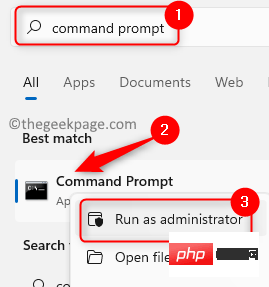
Enter 키를 누르세요. 모든 명령에 대해 이 작업을 반복합니다.
reg delete "HKCU\Software\Microsoft\Windows\CurrentVersion\Policies" /freg delete "HKCU\Software\Microsoft\WindowsSelfHost" /freg delete "HKCU\Software\Policies" /freg delete "HKLM\Software\Microsoft\Policies" /freg delete "HKLM\Software\Microsoft\Windows\CurrentVersion\Policies" /freg delete "HKLM\Software\Microsoft\Windows\CurrentVersion\WindowsStore\WindowsUpdate" /freg delete "HKLM\Software\Microsoft\WindowsSelfHost" /freg delete "HKLM\Software\Policies" /freg delete "HKLM\Software\WOW6432Node\Microsoft\Policies" /freg delete "HKLM\Software\WOW6432Node\Microsoft\Windows\CurrentVersion\Policies" /freg delete"HKLM\Software\WOW6432Node\Microsoft\Windows\CurrentVersion\WindowsStore\WindowsUpdate" /freg delete "HKLM\SOFTWARE\Policies\Microsoft\Windows Defender" /v DisableAntiSpyware
참고: 명령을 실행하는 동안 오류가 나타나면 무시하고 다음 명령을 진행하세요.
4단계. 모든 명령을 실행한 후컴퓨터를 다시 시작하세요.
5단계. 시스템이 시작된 후 바이러스 및 위협 방지에서 클라우드 제공 보호 및 자동 샘플 제출을 켤 수 있는지 확인하세요.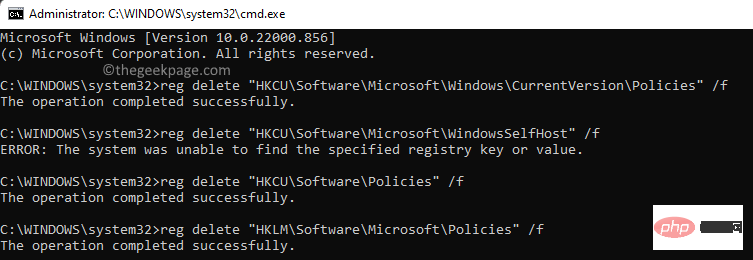
위 내용은 클라우드 전송 보호 및 자동 샘플 제출 수정을 켤 수 없습니다.의 상세 내용입니다. 자세한 내용은 PHP 중국어 웹사이트의 기타 관련 기사를 참조하세요!